
光盘刻录大师
功能强大的光盘刻录软件,支持多种文件格式,轻松刻录光盘
版 本:10.1
软件大小:37.33 MB
授权类型:国产
收费类型:免费
软件语言:简体中文
应用平台:WinAll
更新时间:2023-12-09
光盘刻录大师是一款功能强大的电脑软件。它能够帮助用户快速、稳定地刻录光盘。该软件拥有简洁易懂的界面设计,使用户无需专业知识也能轻松操作。
光盘刻录大师支持各种主流格式,包括CD、DVD和蓝光光盘等。用户可以选择将音频、视频、图片或文件等不同类型的数据刻录到光盘中。通过高效的数据处理算法,它能够保证刻录过程的速度和质量。
除了刻录功能光盘刻录大师还有多种高级选项,如刻录速度调节、刻录模式选择和光盘驱动器检测等。这些功能使用户能够灵活地设置刻录参数,以满足个人需求。
光盘刻录大师还具备光盘镜像制作功能,可将整个光盘内容完整地复制到硬盘等存储设备中。用户只需简单操作即可备份重要的光盘数据。
安装步骤
1、在本站下载最新安装包,按提示安装
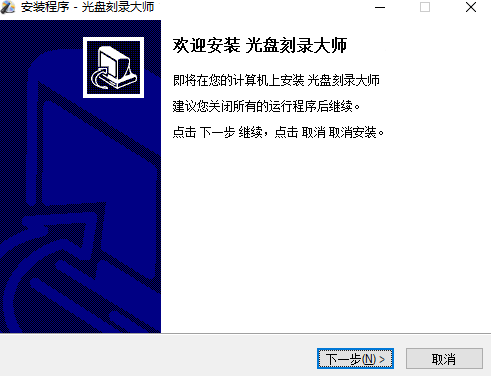
2、安装进行中,完成即可使用
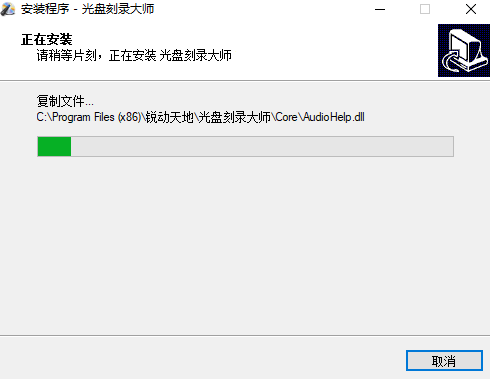
软件优势
1、集成“刻录DVD文件夹”功能,集成“视频分割”功能
2、制作影视光盘,编辑与转换,视频分割,视频文件截取,视频合并,视频截图,DVD视频提取,DVD音频提取
3、强大的音视频转换功能,支持任何主流音视频格式
4、刻录工具:光盘刻录大师采用先进的防烧死技术,刻录快速又稳定
使用说明
制作个人系统光盘教程
打开光盘刻录大师官方版,点击【刻录工具】中的【刻录光盘映像】功能。如图:
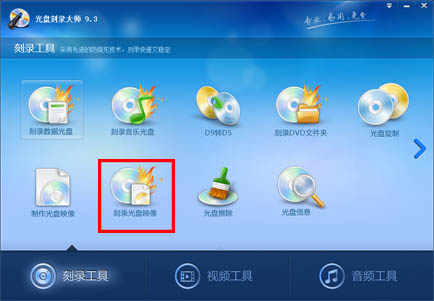
添加下载好的系统.ISO文件,并将空白的光盘放入光驱中(XP系统使用CD光盘,Vista和win7需要DVD光盘),然后点击下一步。
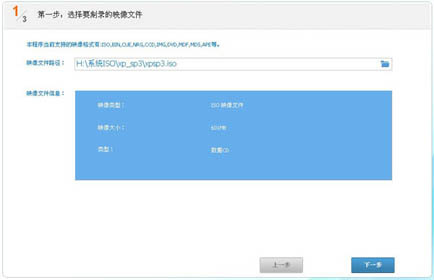
设定好刻录机后(默认状态,一般不需要更改),点击下一步 根据需要选择刻录份数,刻录速度默认为自动。不同的刻录速度决定了刻录光盘速度快慢。如果不太熟悉倍速设置多大,可以设为自适应。接着选择下一步,就开始刻录系统盘了。
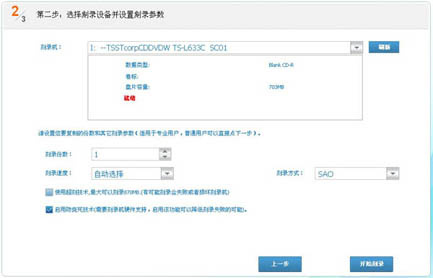
稍等片刻,你的个人系统光盘马上就刻录好了!
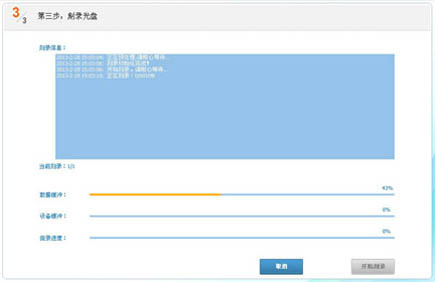
更新报告
1.修复一直bug
2.优化部分功能
特别说明:
您好,您即将使用的软件为辅助类工具,可能会被各大杀毒软件进行拦截和查杀,该软件可能存在使用风险,请注意规避,如果您想继续使用建议关闭各种杀毒软件后使用。
附软件包解压密码:www..net
功能模块
一、刻录工具
刻录数据光盘,刻录音乐光盘,D9转D5,刻录DVD文件夹,光盘复制,制作光盘映像,刻录光盘映像,光盘擦除
二、视频工具
制作影视光盘,编辑与转换,视频分割,视频文件截取,视频合并,视频截图,DVD视频提取,DVD音频提取
三、音频工具
音乐格式转换,音乐分割,音乐截取,音乐合并,Iphone铃声制作,音乐光盘刻录,CD音乐提取,MP3音量调节
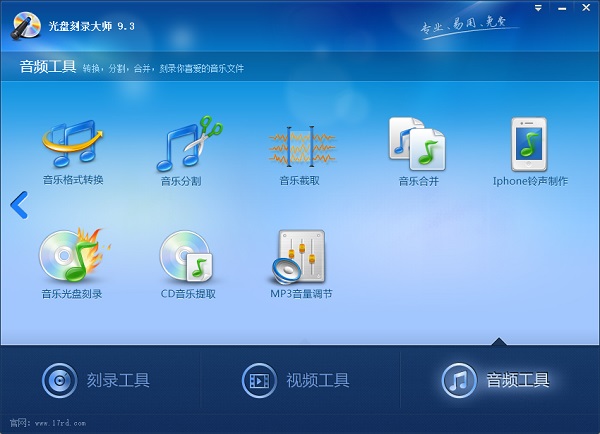
软件问答
使用光盘刻录大师如何刻录系统光盘?光盘刻录大师如何制作系统盘?
1、首先先打开光盘刻录大师,进入软件主界面,如下图所示。点击主界面下方的刻录工具,在上方界面中找到刻录光盘映像功能。
2、点击刻录光盘映像选项后,之后就会进入如下图。单击文件夹图标先将自己下载好的系统.ISO文件添加进来,然后再将空白的光盘放入光驱中(注意:XP系统使用CD光盘,Vista和win7需要DVD光盘),最后点击下一步;
3、接着进入到选择刻录设备并设置刻录参数界面:在这里你需要先选择好刻录机后(默认状态即可,一般是不需要更改的)。然后可在界面中大家可根据自己的需求来设置一下刻录份数、刻录速度以及刻录方式等内容。设置完成后点击下方的开始刻录按钮即可。
4、等待刻录,在刻录过程中请不要做其他操作,防止出错。刻录可能需要的时间稍长,大家请耐心等待,不要着急哦。
如何将重要资料保存到CD/DVD?
打开光盘刻录大师官方版,点击【刻录工具】下的【刻录数据光盘】选项,如下图。
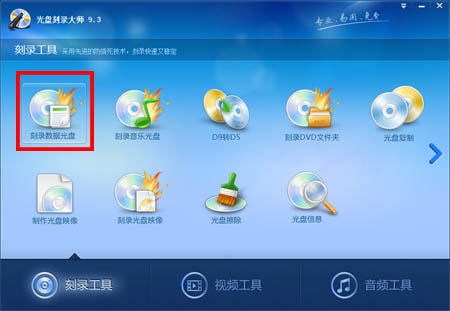
这里有四个选项,烧录数据CD、烧录数据DVD、烧录可启动CD、烧录可启动DVD,我们要制作数据CD,选择第一项。如果要刻录数据DVD,选择烧录数据DVD就可以了。大家可以根据具体要求自己选择。点击下一步。
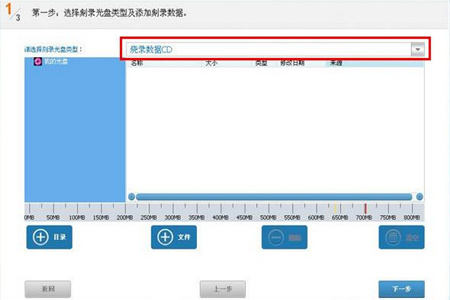
添加要刻录到光盘上的文件,由于空白CD的容量有限,添加文件时要注意蓝色的带子不要超过红线部分,否则会造成数据丢失现象。如下图。添加完成后,我们点击"下一步"。
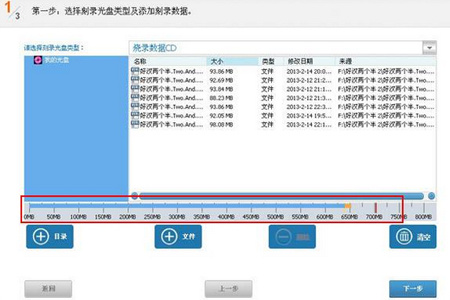
进入刻录设置界面。 设置好需要刻录的份数,"烧录方式"设为光盘一次刻录。设置好以后,点击刻录就可以实现刻录数据CD/DVD了。
要注意的是,结束光盘选项!如果你一次刻录的数据不是很多,光盘还有较大的剩余空间,就可以下次追加刻录。如果选择【结束光盘】,下次就无法追加刻录了!

电脑下载地址

